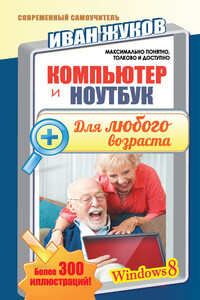• беспроводная мышь (подключается только через USB-порт).
Подставка под ноутбук
При использовании ноутбука дома или в офисе вашу работу значительно облегчит специальная подставка. Подставки гарантируют устойчивость ноутбука к тряске и вибрации.
При использовании подставки создается наклон под оптимальным углом, чтобы не уставали руки.
Если вы держите ноутбук на коленях, подставка изолирует нагревающиеся части ноутбука от тела. Подставки бывают стационарные и переносные (более компактные), легко умещающиеся на коленях. В любом случае подставка для ноутбука значительно облегчит вашу работу. Микрофон и вебкамера Эти устройства в основном предназначены для общения через Интернет. В некоторых моделях ноутбуков эти устройства встроены производителем. Предположим, что в вашем ноутбуке их нет. Тогда обратите внимание на следующие параметры.
Микрофон Микрофон бывает нескольких разновидностей:
• Встроенный в наушники;
• Настольный (на подставке);
• Миниатюрный, типа «клипса», прикрепляющийся к одежде.
Основные характеристики этих микрофонов практически идентичны. Цены на них также не сильно различаются между собой. Выбирайте любой, лишь бы вам было удобно.
Вебкамера Это устройство подключается только через USB-порт, вебкамеры отличаются друг от друга в основном дизайном и числом мегапикселей (т. е. количеством точек изображения на единицу площади). Также вебкамера обладает функциями фотоаппарата и видеокамеры. Чем больше функций – тем дороже.
Лампа Чтобы работать в ночное время суток, не мешая окружающим, можно приобрести специальную лампу. Бывают лампы со специальным креплением к ноутбуку, которые подключаются через USB-порт.
Цифровая клавиатура Ноутбук имеет небольшие размеры, и в стандартной клавиатуре практически всегда отсутствует отдельная цифровая часть. Если вам приходиться вводить много цифр (при составлении отчетов, балансов), то дополнительная клавиатура облегчит вам работу.
Подключение такой клавиатуры осуществляется через USB-порт, различные модели цифровых клавиатур практически не отличаются друг от друга.
Замок для ноутбука (дополнительный) Защитный тросик с замком типа Kensington для предотвращения кражи компьютера.
Примечание : Обмотайте кабелем замка безопасности для компьютеров неподвижный предмет, например, стол или ручку запертого ящика. Вставьте замок в выемку и поверните ключ, чтобы запереть замок. Бывают модели замков без ключей (кодовые).
Начинаем работу. Как правильно включить и выключить ноутбук
Грамотное включение и отключение компьютера очень важно для его долгой и продуктивной жизни.
Итак, откройте ноутбук. На рабочей панели, прямо над клавиатурой, обычно посередине, находится большая кнопка, на которой (или возле нее) написано Power (в пер. с англ. «энергия»), возле нее, как правило, находится более маленькая кнопка RESET (экстренная перезагрузка, используется только в том случае, если ноутбук завис и не реагирует на команды).
Нажмите Power . Первое, что можно при этом услышать – это тихий шум или гудение вращающегося вентилятора (кулера), а на панели ноутбука загорится лампочка-индикатор.
Пока компьютер «думает» (загружается), она красного цвета, в основном (рабочем) режиме – зеленого.
Как нельзя выключать ноутбук
Как правильно выключить ноутбук (да и любой другой компьютер)? Логично будет предположить, что отключение питания компьютера, как и его включение производится при помощи все той же кнопки Power .
Так делать нельзя!
Такое выключение может привести (и со временем обязательно приведет, если вы будете практиковать этот способ) к поломке ноутбука (он может просто перегореть) или к сбоям в работе (порядок в «голове» компьютера будет нарушен). Такое выключение можно сравнить с отправлением ко сну при помощи удара молотком по голове. Сон будет крепким, но вряд ли пойдет вам на пользу.
Правильное выключение производится так
Внизу слева находится значок операционной системы Windows , рядом с которым может стоять слово Пуск (а может и нет, в зависимости от настроек). Это центр управления вашим компьютером. Вы будете иногда нажимать на эту кнопку перед началом работы и всегда –